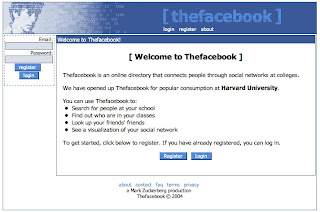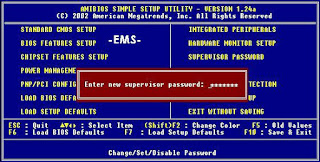|
இன்டர்நெட்
மூலம் நாம் அனுப்பும்
தகவல்கள் பாதுகாப்பாக
சென்றடைகிறதா? என்பதை
அறிவுது எப்படி?
பொதுவாக இன்டர்நெட்
மூலம் கிரெடிட் கார்ட்
விபரங்கள் வங்கி கணக்கு
விபரங்கள் போன்றவற்றை
அனுப்பும் போது அவை பாதுகாப்பாக
சென்றடைகிறதா? ஏன்பதை
அறிந்து கொள்வதற்கு நீங்கள்
எந்த இணையத்தள முகவரியை
பயன்படுத்தி உங்கள் முக்கிய
தகவல்களை அனுப்புகிறிர்களோ
அந்த இணையத்தளத்தை ப்ரவுசரின்
உதவியோடு திறக்கும் போது,
பிரவுசரின் கீழே வலதுபக்க
மூலையில் சிறிய லாக்
ஒன்று தெறிகிறதா? என்று
பாருங்கள்.
மேலும்
லாக் மூடிய வடிவில் இருக்க
வேண்டும். லாக் திறந்த
மாதிரி இருந்தால் உங்கள்
டேட்டா பாதுகாப்பாக சென்றடைய
வாய்ப்பில்லை என்று பொருள்.
லாக் லாக் வடிவில் இருக்கும்
போது நீங்கள் ஏதாவது
செர்வருக்கு அனுப்பும்
முக்கிய தகவல்களையோ அல்லது
செர்வரிலிருந்து உங்களுக்கு
அனுப்பப்படும் முக்கிய
தகவல்களையோ வேறு யாரும்
இடையில் படிக்க முயற்சிக்கும்
போது படிக்க இயலாத வண்னம்
என்கிறிப்ட் செய்து அனுப்பப்படும்.
ஆனால்
ப்ரவ்சரில் லாக் தெரியாவிட்டாலோ
அல்லது லாக் திறந்த நிலையில்
இருந்தாலோ நீங்கள் ஏதாவது
செர்வருக்கு அனுப்பும்.
முக்கிய தகவல்களோ அல்லது
செர்வரிலிருந்து உங்களுக்கு
அனுப்பப்படும் முக்கிய
தகவல்களோ என்கிரிப்ட்
செய்யப்படாமல் சாதாரண
டெக்ஸ்ட் வடிவில் அனுப்பப்படும்.
இதனால் டேட்டா பரிமாற்றத்தின்
போது மற்றவர்கள் இதனை
எளிதாக படிக்க முடியும்.
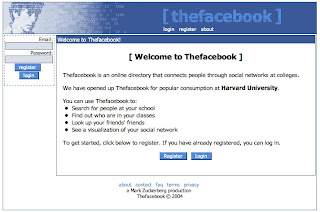
காதலின்
சின்னம் தாஹ்மகால் என்று
எல்லாரும் பொதுவாக சொல்லுவார்கள்.ஆனால்
காதல் தோல்வியின் சின்னம்
என்று குறிப்பாக எவற்றையும்
யாரும் இது வரை சொல்லவில்லை.காதல்
தோல்வி அடைந்தவர்கள்
பொதுவாக பார்த்தால் அவர்கள்
முகத்தில் படர்ந்த தாடியும்,
குடியும் குடித்தனமுமாக
என்று அவர்களின் காதலியின்
நினைவில் இருந்து விடுபட
முடியாமல் இருப்பார்கள்.ஆனால்
ஹார்வர்டு பல்கலைக்கழகத்தில்
படித்து கொண்டு இருந்த
மாணவன் Mark Zuckerberg என்பவர் தன்னை
கை விட்டு போன தனது காதலியின்
நினைவில் இருந்து மீள்வது
எப்பிடி என்று ஒரு இரவில்
நினைத்து கொண்டு இருக்கும்
போது அவருக்கு ஒரு யோசனை
வந்தது.

ஹார்வர்டு
பல்கலைக்கழகத்தில் பணி
புரியும் ஆசிரியர்கள்
மற்றும் மாணவர்கள் தொடர்பான
விபரங்களை அச்சிட்டு
அனைத்து மாணவர்களுக்கும்
வழங்குவது அந்த பல்கலைக்கழகத்தின்
வழக்கம். அதை அனைத்து
மாணவர்களும் பேஸ்புக்
என்று சொல்லுவார்கள்.
இதை மனதில் வைத்துக்கொண்டே
Mark Zuckerberg என்ற மாணவன் தனது சக
நண்பர்களான Eduardo saverin Dustin Moskovitz, Chris Hughes ஆகியோரை
இணைத்து கொண்டு பேஸ்புக்
என்ற இணையத்தளத்தை உருவாக்கினார்.முதலில்
ஹார்வர்டு பல்கலைக்கழக
மாணவர்கள் மட்டுமே அதில்
உறுப்பினர்களாக இணைத்து
கொள்ளப்பட்டனர்.பிறகு
காலப்போக்கில் அந்த இணைய
தளத்துக்கு கிடைத்த வரவேற்பை
பார்த்து அனைத்து பல்கலைக்கழக
மாணவர்களும் உறுப்பினர்களாக
இணைத்து கொள்ளப்பட்டனர்.
ஆனால் இன்று
அபிவிருத்தி அடைந்த நாடு,அபிவிருத்தி
அடைந்துவரும் நாடு என்று
உலகத்தில் அனைத்து நாடுகளிலும்,
வீடுகளில் கணணியை வைத்திருப்பவர்கள்
வைத்திருக்காதவர்கள்,
சிறுவர்கள்,முதியவர்கள்
என எல்லா வயது மட்டதினரும்
FACEBOOK பயன்படுத்தாதவர்கள்
இல்லை என்று கூறலாம்.
எந்த அளவுக்கு இன்று
உலகத்தில் பிரபலம் அடைந்து
இருக்கிறது. ஒரு காதலியின்
நினைவில் இருந்து விடுபடுவதற்கு
Mark Zuckerberg என்பவரால் ஒரு பொழுது
போக்காக உருவாக்கப்பட்ட
இணையதளம் இன்று உலகின்
பல நிறுவனங்களுக்கு போட்டியாக
இருக்கிறது. இதை உருவாக்கிய
Mark Zuckerberg என்ற மாணவனை உலகின்
முக்கியமான பணக்காரனாக
உருவாக்கி இருக்கிறது
.மேலும் பல முன்னணி நிறுவனங்கள்
இதை வாங்க போட்டி போடுகின்றனர்.இதில்
உலக புகழ் பெற்ற நிறுவனமான
மைக்ரோசாப்ட் நிறுவனம்
முதலீடு செய்து இருக்கிறது.
இன்று எந்த இணைய தளம்
பல இலட்ச கோடிகளில் சம்பாதிக்கிறது
. மேலும் இதன் மதிப்பு
இன்னமும் உயர்ந்து கொண்டே
போகிறது.

இந்த சமூக
சேவை இணைய தளத்தை அனைவரும்
பயன்படுத்தும் காரணம்
என்ன? இதில் உறுப்பினராக
இணைவது சுலபம் ஒரு இ-மெயில்
முகவரி இருந்தால் மட்டும்
போதுமானது.மேலும் பல
நாடுகளில் இருந்து நண்பர்களை
உருவாக்கி கொள்ள முடியும்
.அவர்களுடன் அரட்டை பண்ண
முடியும்,உங்களின் உணர்வுகளை,விருப்பங்களை,உங்கள்
அன்றாட செயற்பாடுகளை
நீங்கள் வாசித்ததை ,பிறருக்கு
தெரியாத பல விடயங்களை
எல்லாம் நீங்கள் அவர்களுடன்
பகிந்து கொள்ள முடியும்.நீங்கள்
உங்கள் நண்பர்களின் உணர்வுகளை
,விருப்பங்களை ,அவர்களின்
பழக்கவழக்கங்கள் எல்லாம்
புரிந்து கொள்ள முடியும்
மேலும் உங்கள் உறவினர்கள்
,சிறு வயதில் படித்த நண்பர்கள்,
தெரிந்தவர்கள்,அறிந்தவர்கள்
இன்று எல்லாருடனும் இந்த
இணைய தளத்தில் தொடர்பை
வைத்திருக்க முடியும்.
இந்த இணையத்தளம் உங்களின்
தனிமையை போக்கி உங்களுக்கு
ஒரு புதிய உறவுகளை பெற்று
தருகிறது என்றால் மிகையாகாது.

இணையம்
வழியே தொலைபேசி அழைப்புக்களை
எடுப்பது தற்போது பிரபல
மாகி வருகிறது. இதற்குக்
காரணம் வெளிநாட்டுத்
தொலைபேசி அழைப்புக் களை
மிகக் குறைந்த செலவில்;
எடுக்கக் கூடியதாக இருப்ப
தாகும். இணையத்தின் மூலம்
கணினியிருந்து கணினிக்கும்
(PC-to-PC), கணினியிருந்து சாதாரண
தொலைபேசிக்கும் (PC-to-Phone) என
இரண்டு வழிகளில் தொடர்பை
எற்படுத்தலாம். இவ்வாறு
இணையத்தின் மூலம் தொலைபேசுவதை
internet telephony எனப்படும்.
சில வருடங்களுக்கு
முன்பு வரை Net-2-Phone எனும் இணைய
தொலைபேசி சேவை பிரசித்தமாயிருந்தது.
இதன் மூலம் கணினியை
உபயோ கித்து உலகின் எப்பகுதிக்கும்
தொலைபேசி அழைப்புகளை
எடுக்கக் கூடியதா யிருந்தது.
தற்போது நெட்டுபோனின்
இடத்தைக் கைப்பற்றியுள்ளது
‘ஸ்கைப்’ (Skype) எனும் இணைய
தொலைபேசி சேவை.
நெட்டுபோன்
மற்றும் அது போன்ற
ஏனைய சேவைகளில் கையாளப்
படும் VOIP (Voice Over Internet Protocol) தொழில் நுட்பத்திலுள்ள
குறைகளைக் இனங்கண்டு
உயர் தொழில் நுட்பத்தில்
இன்டனெட் தொலைபேசிச்
சேவையை வழங்க உருவாக்கப்பட்டுள்ளது
‘ஸ்கைப்’. விண்டோஸ், Mac, Linux
இயக்கச் சூழலுக்கென வெவ்வேறு
மென்பொருள்களை வெளியிட்டுள்ளது
ஸ்கைப். விண்டோஸிற்கான
22.6 MB பைல் அளவு கொண்ட ஸ்கைப்
மென்பொருளை, www.skype.com எனும்
இணைய தளத்திலிருந்து
இலவசமாக டவுன்லோட்
செய்து கொள்ளலாம். அத்தோடு
இதனைப் பயன்படுத்த
மைக்ரொபோனுடன் கூடிய
தரமான ஒரு ஹெட்செட் அவசியம்.
லக்ஸ்ம்பர்கை
தலைமையகமாகக் கொண்டியங்கும்
ஸ்கைப் நிறுவனம் Niklas Zennstrய்m,
Janus Friis என்பவர்களால் 2003 ஆம்
ஆண்டு உருவாக்கப் பட்டது.
பின்னர் 2005 ஆம் ஆண்டில்
eBay எனும் பிரபல நிறுவனம்
ஸ்கைப் நிறுவனத்தை தனதாக்கிக்
கொண்டது. ஸ்கைப் குறுகிய
காலத்தில் அதீத வளர்ச்சியடைந்து
தற்போதுள்ள, இன்டனெட்
டெலி போணி மென்பொருள்கள்
அனைத்தையும் விட முன்னணியில்
திகழ்கிறது.
- ஸ்கைப் வழங்கும்
PC-to-PC மென்பொருள் மூலம்
எவ்வித கட்டணமுமின்றிப்
பேச முடிகிறது. கணினியிருந்து
கணினிக்குத் தொடர்பு
கொள்வதன் மூலம் இணையத்தில்,
இணைந்திருப்பதற்காகும்
செலவைத் தவிர வேறு எந்தச்
செலவும் ஏற்படுவதில்லை.
எனினும் தொடர்பு கொள்ள
வேண்டிய நபரும் இணையத்தில்
இணைந்திருப் பதோடு ஸ்கைப்
மென்பொருளை நிறுவி ஸ்கைப்
கணக்கொன்றையும் வைத்திருக்க
வேண்டியது அவசியம்.
- ஸ்கைப் மூலம்
கணினியிருந்து நிலையான
அல்லது செல்லிட தொலைபேசிக்கு
அழைப்புகளை எடுக்க முடியும்
PC-to-Phone பேசும் SkypeOut எனும் இச்சேவையை
உபயோகிக்க சிறு தொகையை
கட்டண மாக அறவிடுகிறது.
ஸ்கைப் உபயோகித்து தொலை
பேசிக்கு தொடர்பை ஏற்படுத்து
வதானது சாதரணமாக நாம்
ஒருவருக்கு தொலைபேசி
அழைப்பை எடுப்பது போல்
மிக எளிமையான செயற்பாடாகும்.
- ஸ்கைப் இன்
( SkypeIn )மூலம் எந்த வொரு தொலைபேசியிலிருந்தும்
ஸ்கைப் தொலைபேசி இலக்கத்திற்கு
(Virtual Mobile Number) டயல் செய்யப்படும்
அழைப்பை கணினியிலேயே
பெறலாம். எனினும் இந்த
வசதி ஒரு சில நாடுகளுக்கு
மட்டுமே மட்டுப் படுத்தப்பட்டுள்ளது
- ஸ்கைப்காஸ்ட்
(Skypecast) என்பது எமக்கு அறிமுகமில்லாத
பலருடன் ஒரே நேரத்தில்
குழு உயாடலில் ஈடுபடக்
கூடிய ஒரு சேவை. இதன் மூலம்
குரல் வழி உரையாடலில்
ஈடுபடலாம். அடுத்த வர்கள்
உரை யாடுவதை கேட்டுக்
கொண்டும் இருக்கலாம்.
- வெப் கெம்
மூலம் நேருக்கு நேர்
முகம் பார்த்துப் பேசும்
வீடியோ கன்பரென்ஸிங்
முறை 2006 ஆம் ஆண்டில் ஸ்கைப்பில்
அறிமுகப்படுத்தப்பட்டது.
இதன் முலம் உயர் தரத்திலான
வீடியோ காட்சியைப் பெறலாம்.
வீடியோ கன்ப்ரென்ஸிங்
செய்ய டயல்-அப் இணைப்பை
விட அதி வேக இணைய இணைப்பு
(Broadband) இருந்தால் சிறப்பாக
இயங்கும்
-
கணினியிருந்து கணினிக்குப்
பேசும் வசதி MSN மற்றும்
Yahoo Messenger களில் இருந்தாலும்
ஸ்கைப்பில் கிடைக்கப்
பெறும் ஒலித்தரம், இவற்றில்
கிடைப்பதில்லை. ஸ்கைப்பில்
பேசும்போது பக்கத்து
அறையிலிருந்து உரையாடுவது
போன்ற உணர்வு ஏற்படுவதுடன்
சாதாரண தொலைபேசி அழைப்பை
விடவும் மேம்பட்டதாகவுமுள்ளது.
அத்தோடு தொலைபேசி உரையாடலை
யாரும், இடை மறித்துக்
கேட்க முடியாதபடி encrypt செய்யப்
படுகிறது.
-
ஸ்கைப் VOIP, SIP (Session Initiation Protocol) தொLல் நுட்பத்Aல்
அல்லாமல் ஸ்கைப் நிறுவனத்தின்
மூலம் உருவாக்கப்பட்டுள்ள
ஒரு புதிய தொழில் நுட்பத்தில்
இயங்குகிறது.
- அனேகமான இன்டனெட்
டெலிபோனி மென்பொருள்கள்
Firewall போன்ற பாதுகாப்பு
மென்பொருள் மற்றும்
NAT (Network Address Translator), router நிறுவப்பட்டுள்ள
கணினிகளில் ஒழுங்காக
செயற்பட மறுக்கும். இதனால்
கணினியில் சில செட்டிங்ஸ்
மாற்ற வேண்டியிருக்கும்.
இதுபோன்ற சூழ்நிலைகளில்
எமது தலையீடு, இல்லாமல்
தானாகவே செயல்படுமாறு
ஸ்கைப் உருவாக்கப்பட்டுள்ளது.
ஸ்கைப் மூலம்
ஒரு நேரத்தில் ஒருவரோடு
மட்டுமல்லாமல் ஒன்றுக்கு
மேற்பட்டவர்களோடும்
(Conference Calling) தொடர்பு கொள்ளலாம்.
அத்துடன் Text Chat செய்யக்
கூடிய வசதி, பைல் பரிமாற்றம்
(file transfer) செய்யும் வசதி என பல
வசதிகள் ஸ்கைப்பில் கிடைக்கின்றன.
ஸ்கைப் சேவைகளைப்
பெற முதலில் ஸ்கைப் கணக்கொன்றை
உருவாக்கிக் கொள்ள வேண்டும்.
அதே போல் ஸ்கைப் மூலம்
ஒருவரோடு தொடர்பு கொள்ளவும்
அவரின் Skype ID அவசியம்.
கடந்த 2007 ஆம் வருடம்
டிசம்பர் 31 ஆம் திகதி வரை
276 மில்லியன் ஸ்கைப் பயனர்
கணக்குகள் பதிவு செய்யப்பட்டிருப்பதாக
ஒரு கணக்கெடுப்பு சொல்கிறது.
அதேபோல் கடந்த ஏப்ரல்
16 ஆம் திகதியன்று உலகம்
முழுவதிலுமிருந்து 12,547,006
ஸ்கைப் பயனர்கள் ஒரே
நேரத்தில் இணைப்பில்
இருந்ததாக மேலுமொரு ஆச்சரியப்படத்தக்க
தகவலை ஸ்கைப் வெளியிட்டுள்ளது
 ஒரு போல்டரைத் திறந்த
நிலையிலேயே கணினியின்
இயக்கத்தை நிறுத்தி விடுகிறீர்கள்.
கணினியை மறுபடியும் இயக்கியதும்
அந்த போல்டரை நீங்களாகத்
திறக்காமலேயே தானாக்வே
அந்த போல்டரை திறந்த
நிலையில் வர வைக்கலாம்.
விண்டோஸ் எக்ஸ்பீயில்
இயல்பு நிலையில் இந்த
வசதி நீக்கப்படிருக்கும்.
இந்த வசதியைப் பெற பின்வரும்
வழி முறையைக் கையாளலாம்.
ஏதேனும்
ஒரு போல்டரைத் திறந்து
கொள்ளுங்கள். அங்கு Tools மெனுவில்
Folder Options தெரிவு செய்யுங்க்ள்.
அப்போது தோன்றும் டயலொக்
பொக்ஸில் View டேபின் கீழ்
Advanced settings பகுதியின் கீழ் Restore previous
folder windows at logon என்பதைத் தெரிவு
செய்து ஓகே செய்யுங்கள்..
அவ்வளவு தான். இனி ஒரு
போல்டரைத் திறந்த நிலையிலேயே
கணினியை ரீஸ்டார்ட் செய்து
பாருங்ககள். கணினி மறு
படி இயங்கியதும் அந்த
போல்டர் திறந்த நிலையிலேயே
வரக் காணலாம்.
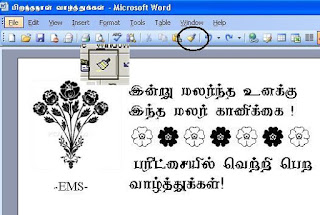 எம்.எஸ், வர்ட் ஸ்டேண்டர்ட்
டூல் பாரிலுள்ள (Format Painter) போமட்
பெயிண்டர் பட்டன் மூலம்
ஏற்கனவே பயன் படுத்திய
டெக்ஸ்ட் மற்றும் கிரபிக்
போமட்டுகளைப் பிரதி செய்து
மறுபடியும் அதே ஆவணத்ததின்
அல்லது வேறொரு ஆவணத்தின்
டெக்ஸ்ட் அல்லது கிரபிக்
பகுதிக்குப் பயன்படுத்தலாம். அதனை
செயற்படுத்த முதலில்
நீங்கள் ஒரு உரைப் பகுதியை
டைப் செய்து font, font size, bold, italic, underline போன்ற
பல வகையான் போமட்டிங்கை
அதன் மீது பிரயோகியுங்கள்
அடுத்து ஸ்டேண்டர்ட்
டூல்பாரிலுள்ள Format Painter பட்டனில்
க்ளிக் செய்யுங்கள்.
அப்போது மவுஸ் பொயிண்டர்
ஒரு தூரிகை வடிவில் மாறும்.
அடுத்து போமட் செய்ய
வேண்டிய டெக்ஸ்டின் மீது
மவுஸால் ட்ரேக் செய்யுங்கள்.
இப்போது முன்னர் போமட்
செய்திருந்த வடிவிற்கு
டெக்ஸ் மாறக் காணலாம். ஒரு போமட்டிங்கை
ஒரு தடவைக்கு மேல் பயன்படுத்த
வேண்டுமானால் Format Painter பட்டன்
மீது இரட்டை க்ளிக் செய்யுங்கள்.
. இந்த வசதி எம்.எஸ்.வர்டில்
மட்டுமண்டி எம்.எஸ்.ஒபிஸ்
தொகுப்பின் ஏனைய மென்பொருள்களிலும்
இணைக்கப்பட்டுள்ளது. -அனூப்

பாஸ்வர்ட்
(கடவுச் சொல்) என்பது ஏதேனுமொரு
வளத்தை அணுகுவதற் கான
அனுமதி பெறுவதற்காக எமது
அடையாளத்தை உறுதிப்படுத்த
நாம் வழங்கும் எண், எழுத்து,
குறியீடு என்பவற்றைக்
கொண்ட ஒரு ரகசிய வார்த்தையாகும்.
ஒரு பாஸ்வர்ட், அதிகாரமற்றவர்கள்
எவரும் அவ்வளத்தை அணுக
முடியாதவாறு பாதுகாப்பளிக்கிறது. பாஸ்வர்ட்
என்பது உங்கள் உங்கள்
பணப் பெட்டிக்குரிய சாவி
போன்றது, அது எப்போதும்
நீங்கள் மட்டுமே அறிந்த
ரகசியமாக இருக்க வேண்டும்.
அதனைப் பாதுகாக்க வேண்டியது
உங்கள் கடமை. உங்கள் பாஸ்வர்டை
அறிந்த ஒருவர் உங்கள்
கணினியின் பயனர் கணக்கிற்குள்
நுளையலாம். உங்கள் பைல்களைப்
பார்வையிடலாம். உங்கள்
வங்கிக் கணக்கு விவரங்கள்,
மின்னஞ்சல் விவரங்கள்
போன்ற அந்தரங்க விடயங்களைப்
பார்வையிடலாம். களவாடலாம்.
உங்கள் பாஸ்வர்டை அறிந்தவர்
உங்களைப் போன்றே செயற்பட
முடியும். அதனைப் பயன்
படுத்தி சட்ட விரோத செயல்களிலும்
கூட ஈடுபடலாம். எனவே யாரோ
செய்த குற்றத்திற்காக
நீங்கள் தண்டிக்கப்படக்
கூடிய சாத்தியமும் உண்டு. பாஸ்வர்ட்
என்பது இன்றைய கணினி
யுகத்தில் பரவலாகப் பயன்
படுத்தப்படும் ஒரு வார்த்தையாயிருந்தாலும்
இந்த வார்த்தைக்கு நீண்ட
கால வரலாறு உண்டு. அன்றைய
அரசர்களின் காலத்தில்
பாதுகாபுப் பணியிலீடுபடும்
காவலர்கள் அரசரின் அரண்மனையில்
பணியாற்றிய ஊழியர்களுக்குப்
பாஸ்வர்ட் வழங்கியிருந்தார்கள்.
அந்தப் பாஸ்வர்டை அறிந்தவர்கள்
மாத்திரமே அரண்மனைப்
பிரதேசத்தினுள் நுளைய
முடியும். அப்போது அதனை
Watchword என்றழைத்தார்கள்.  ‘ஆயிரத்தோர்
இரவுகள்’ எனும் அரேபியக்
கதைகளில் வரும் அலிபாபாவும்
நாற்பது திருடர்களும்
கதையை நீங்கள் படித்திருக்கலாம்.
அக்கதையில் வரும் அலிபாபா,
திருடர்களின் குகை வாசலைத்
திறப்பதற்கு “திற சிம்
சிம்” எனும் மந்திரத்தை
உச்சரிக்க குகை வாசல்
திறந்து கொள்ளும். அவ்வாறே
“மூடு சிம் சிம்” எனச்
சொல்ல மூடிக் கொள்ளும்.
இங்கு அலிபாபா பயன் படுத்தியதும்
பாஸ்வர்ட்தான். சிறு
வயதில் இககதைகளை வாசிக்கும்
போது இப்படியெல்லாம்.
கூட நடக்குமா என நான்
எண்னியதுண்டு. இக்கதையில்
வரும் பாஸ்வர்ட் அப்போதைய
கற்பனையாயிருந்தாலும்
இன்று இதனை நிஜத்திலும்
பார்க்கிறோம். சமூக விரோதச் செயல்களில்
ஈடுபடும் கும்பல்களிலும்
கடவுச் சொற்கள் பயன்
படுத்தப்படுவதுண்டு.
தங்கள் கூட்டாளிகளிடையே
ரகசிய வர்த்தை களையும்
அடையாளங்களையும் அவர்கள்
பயன்படுத்துவர். . ‘குரு’
படத்தில் கமலஹாசன் கொள்ளைக்
காரியிடம் சிகப்பு ரோஜவைக்
காண்பித்து தனது அடையாளத்தை
நிறூபிப்பார். . ஒரு பாஸ்வர்ட்
எழுத்து வடிவில் மட்டுமின்றி
ஒலி வடிவிலோ அல்லது படமாகவோகூட
இருக்கலாம். சிவாஜி படத்தில்
வரும் ரஜினி தன் கம்பி
யூட்டருக்கு குரல் வழி
பாஸ்வர்ட் போட்டிருப்பார்.
அவர் போல் ‘மிமிக்ரி’
செய்தாலும் அது அது ஏற்றுக்
கொள்ளாது. அவர் குரலை
மட்டுமே அது அடையாளம்
(Voice Recognition) கண்டு கொள்ளும். இன்றைய கணினி
யுகத்தில் பயனர் பெயரும்
(User Name & Password) பாஸ்வர்டும் பொதுவாகாப்
பயன்படுத்தப்படும் வார்த்தைகளாகியுள்ளன.
கணினி மட்டுமன்றி செல்லிடத்
தொலைபேசி, தன்னியக்கப்
பண மாற்று இயந்திரம்
என (Automated Teller Machine - ATM) பல சாதனங்கள்
அதிகாரமற்றவர்கள் எவரும்
அணுக முடியாதபடி பாஸ்வர்ட்
கொண்டு பாதுகாக்கப்படுகின்றன. 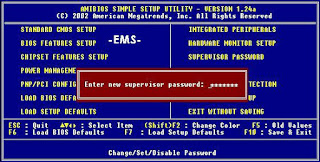 ஒரு
சாதாரண கணினிப் பயனர்
கணினியைப் பயன் படுத்ததுவதற்கு,
மின்னஞ்சல் அனுப்புவதற்கு
பெறுவதற்கு, தரவுத் தளங்களை
அணுகுவ தற்கு, வலயமைப்பிலுள்ள
மற்றுமொரு கணினியை அணுகுவதற்கு.
இணைய தளங்களைப் பார்வையிடுவதற்கு
என பல தேவைகளுக்காகப்
பாஸ் வர்ட்டுகளைப் பயன்
படுத்துவார். பாஸ்வர்ட் கொண்டு
பாதுக்காக்கப்படும்
ஒரு சூழலில் பயனர் பெயரையும்
உரிய பாஸ்வர்டையும் வழங்கி
எமது அடையாளத்தை உறுதிப்படுத்தும்
செயற்பாட்டை (log in process) லொகின்
எனப்படுகிறது. பாஸ்வர்டுகளை
டைப் செய்யும்போது பக்கத்திலிருப்பவர்கள்
அறிந்து கொள்ளாதவாறு
உரிய எழுத்துக்களுக்குப்
பதிலாக நட்சத்திரக் குறியிடுகளை
(asterisk) அல்லது புள்ளிகளையே
திரையில் காண்பிக்கப்படும்.
ஒரு பாஸ்வர்ட்
எப்போதும் அர்த்தம் கொடுக்கக்
கூடிய ஒரு சொல்லாக இருக்க
வேண்டிய கட்டாயம் இல்லை.
பாஸ்வர்டிலுள்ள எழுத்துக்கள்
எந்த ஒழுங்கிலும் இருக்கலாம்.
எண், எழுத்து மற்றும்
குறியீடுகளின் கலவையாக
உருவாக்கப்படும் பாஸ்வர்டுகளை
இலகுவில் பிறரால் யூகிக்க
முடியாததுடன் இவ்வாறு
உருவாக்கப்படும் பாஸ்வர்டுகள்
வலிமை மிக்கவையாகவும்
கருதப்படுகின்றன். .
சில பாஸ்வர்டுகள்
பல சொற்களைக் கொண்டதாயுமிருக்கும்.
இதன கடவுச் சொற் தொடர்
(Passphrase) எனப்படும். இலக்கங்கள்
மட்டும் கொண்ட இரகசிய
வார்த்தைகளும் உண்டு,
இதனைப் பாஸ் கோட் (Passcode) அல்லது
Personal Identification Number (PIN) எனப்படும்.
ஒரு பாஸ்வர்ட்
எங்கள் அந்தரங்கத்துக்கும்
தனித்துவத்துக்கும்
பாதுகாப்பை வழங்கினாலும்
இந்தப் பாஸ்வர்ட் எமது
பலவீனத்தால் எங்களை அறியாமலேயே
களவாடப்படுவதாலும் மறந்து
போவதாலும் எம்மைச் சில
வேளைகளில் சிக்கலில்
மாட்டி விடுவதுண்டு.
ஒரு சிறந்த
பாஸ்வர்டைத் தெரிவு செய்வதும்
சற்றே சிரமமான விடயம்தான்.
இன்றைய கணினி உலகில்
பல விதமான தேவைகளுக்குப்
பாஸ்வர்டுகளை உருவாக்க
வேண்டிய அவசியம் ஏற்படுகிறது,
ஒவ்வொரு தேவைக்கும் வெவ்வேறு
பாஸ்வர்டுகளை உருவாக்கி
விட்டு அவற்றை நினவில்
வைத்திருப்பதும் சிரமமான
விடயம்தான். . இதனாலேயே
பலரும் மோசமான பாஸ்வர்டுகளைத்
தெரிவு செய்து விடுகிறார்கள்.  சிறந்த பாஸ்வர்டைத்
தெரிவு செய்வதற்கு .... சிறந்த பாஸ்வர்டைத்
தெரிவு செய்வதற்கு ....பொதுவாக
பாஸ்வர்ட் என்பது சுலபமாக
ஞாபகத்தில் வைக்கக் கூடியதாகவும்
டைப் செய்யக் கூடியதாகவும்
சுருக்கமாகவும் இருப்பது
நல்லது. · பாஸ்வர்டில் ஆங்கில்
எழுத்துக்கள் மட்டுமல்லாது
இலக்கங்களையும் குறியீடுகளையும்
சேர்த்துக் கொள்ளுங்கள். · ஆங்கில
பெரிய எழுத்து (Uppercase) சிறிய
எழுத்து (Lowercase ) இரண்டையும்
கலந்து உருவாக்குங்கள் · குறைந்தது
எட்டு எழுத்துக்கள் கொண்டதாக
நீளமாக உருவாக்கிக் கொள்ளுங்கள். · இரண்டு
சொற்களுக்கிடையே ஒரு
கீபோர்ட் குறியீட்டை
நுளைத்துக் கொளளுங்கள்.
உதாரணம் jeesa%puna · ஒரு சொல்லுக்கான
எழுத்துகளைப் பிழையான
ஒழுங்கில் சேர்த்தும்
(misspelling) உருவாக்கலாம். உதாரண்மாக
braekfast, copmuter ·
இலகுவில் நினவில் வைக்கக்
கூடியதாகவும் டைப் செய்யக்
கூடியதாகவும் உருவாக்கிக்
கொள்ளுங்கள். @G7x.m^l என்பது
ஒரு சிறந்த பாஸ்வர்டாகத்
தோன்றினாலும் இதனை நினைவில்
வைத்திப்பது கடினமாகும். · இலகுவாகவும்
விரைவாகவும் டைப் செய்யக்
கூடியவாறு பாஸ்வர்டை
உருவாக்குங்கள். இதன்
மூலம் பக்கத்திலிருப்பவர்
பார்த்து விடுவதைத் தவிர்க்கலாம்.
எனினும் சிலர் உங்கள்
விரலசைவைக் கொண்டும்
பாஸ்வர்டை யூகித்து விடுவார்கள. · நினைவில்
வைக்க இலகுவாக ஒரு பழமொழி
அல்லது உங்களுக்குப்
பிடித்த ஒரு பாடலின்
முதல் வரியிலுள்ள சொற்களின்
முதல் எழுத்துக்களைக்
கொண்டும் ஒரு பாஸ்வர்டை
உருவாக்கிக் கொள்ளலாம். · சிறந்த
பாஸ்வர்டுகளை உருவாக்குவது
சிரமம் என நினைப்பவர்கள்
அதற்கென மென்பொருள் கருவிகளைப்
பயன் படுத்தலாம்.
பாஸ்வர்டைப்
பாதுகாப்பதற்கு...
-பாஸ்வர்டை
எப்போதும் ரகசியமாகவே
வைத்திருங்கள். சில வேளை
அவசர தேவையாக பாஸ்வர்டை
பிறரிடம் சொல்ல வேண்டி
நேரிட்டால் அந்த தேவை
முடிந்த பிறகு உடனடியாக
அதனை மாற்றி விடுங்கள்.
-மின்னஞ்சல்
அனுப்ப பெற பிறர் கணினியைப்
பயன் படுத்தும்போது உங்கள்
பாஸ்வர்ட் அக்கணினியில்
சேமிக்ப்படாதவாறு பார்த்துக்
கொள்ளுங்கள். ஏனெனில்
அவ்வாறு சேமிக்கப்பட்டு
விட்டால் அதனைக் கொண்டு
உங்கள் மின்னஞசல் கணக்கிற்குள்
பிறறால் இலகுவாக நுளைந்து
விடலாம். அதிலிருக்கும்
இன்னொரு அபாயம் அதனைக்
கொண்டு உங்கள் பாஸ்வர்ட்
என்ன என்பதை கொஞ்சம்
விஷயம் தெரிந்தவர்களால்
க்ரேக் (Crack) செய்து கண்டு
பிடிக்கவும் முடியும்.
எவ்வகையான பாஸ்வர்டையும்
க்ரேக் செய்து கண்டு
பிடிக்கலாம் என்பதை நினைவில்
கொள்ளுங்கள். அதற்கென
மென்பொருள் கருவிகளும்
ஏராளம் உள்ளன.
-மின்னஞ்சல்
அனுப்ப பெற பிறர் கணினியைப்
பயன் படுத்தினால் லொகின்
செயற்பாட்டின்போது உங்கள்
பாஸ்வர்டைக் கணினியில்
சேமிக்க வேண்டுமா எனக்
கேட்கும் போது அதற்கு
‘நோ’ சொல்லி விடுங்கள்..
-பாஸ்வர்டை
கணியில் டெக்ஸ் பைலாக
சேமித்து வைக்காதீர்கள்.
கணினியில் சேமிப்பதனால்
அந்த பைலை என்கிரிப்ட்
(Encrypt) செய்து சேமியுங்கள்.
என்கிரிப்ட் எனப்படுவது
பாதுகாப்புக்காக ஒரு
பைலை வேறொரு வடிவிற்கு
மாற்றுவதாகும்.
-கீபோர்டின்
கீழோ, சுவரிலோ, கணினி மேசையிலோ
பாஸ்வர்டை எழுதி வைக்காதீர்கள்.
காகிதத்தில் எழுதி வைக்க
வேண்டிய தேவை ஏற்பட்டால்
அதனை பாதுகாப்பான இடத்தில்
வையுங்கள்,
· பிறறால் யூகிக்க
முடியாதவாறு பாஸ்வர்டை
உருவாக்கிக் கொள்ளுங்கள்.
பிறரால் யூகிக்கக் கூடியவாறு
உங்கள் பெயர், தொலைபேசி
இலக்கம், வாகன் இலக்கம்,
பிறந்த திகதி, போன்ற உங்கள்
சுய விவரங்களைப் பாஸ்வர்டாகப்
பயன் படுத்துவதைத் த்விர்த்துக்
கொள்ளுங்கள்..உங்கள்
பெயரின் ஒரு பகுதியை
இலகுவாக நினைவில் வைத்திருக்கலாம்.
ஆனால் அதனை பிறரால் இலகுவாக
யூகித்து விடமுடியும்..
பாஸ்வர்டை
இரண்டு அல்லது மூன்று
மாதங்களுக்கொருமுறை
மாற்றிக் கொள்ளுங்கள்.
· முன்னர்
பயன் படுத்திய பாஸ்வர்டுகளை
மறுபடியும் பயன் படுத்தாதீர்கள்.
· பிறர்
பார்த்துக் கொண்டிருக்கும்
போது பாஸ்வர்டை டைப்
செய்யாதீர்கள்
· உங்கள் பாஸ்வர்டை
யாரும் பார்த்து விட்டதாக
சந்தேகித்தால் உடனடியாக
அதனை மாற்றி விடுங்கள்.
· ஒரே
பாஸ்வர்டை பல்வேறு தேவைகளுக்காகப்
பயன் படுத்தாதீர்கள்.
· பாஸ்வர்டை
மின்னஞ்சலில் அனுப்பி
விடாதீர்கள்
நீங்கள் செய்யக்
கூடாதவை...
-நீங்கள் வழங்கும்
எந்த ஒரு பாஸ்வர்டையும்
க்ரேக் செய்து கண்டு
பிடிக்கலாம். எனினும்
கீழுள்ளவாறு பாஸ்வர்டுகளை
உருவாக்குவது க்ரேக்
செய்ய நினைப்பவர்களுக்கு
அவர்களின் வேலையை மேலும்
இலகுவாக்கிவிடலாம்.
· கீபோர்டில்
உள்ள ஒழுங்கில் எழுத்துக்களை
வரிசையாகவோ வலமிருந்து
இடமாகவோ வருமாறு பாஸ்வர்டை
உருவாக்காதீர்கள். உதாரணம்
qwerty, 12345, 54321 god, love, admin, qwerty, secret, password போன்ற சொற்களைப்
பாஸ்வர்டாகப் பயன் படுத்துவதைத்
தவிருங்கள்
· ஒரே எழுத்தை மீண்டும்
மீண்டும் பயன்படுத்தாதீர்கள்..
zzzzz
· ஆங்கில
அகராதியிலுள்ள சொற்களைத்
தவிர்த்துக் கொள்ளுங்கள்.
இனி இக்கட்டுரையின்
தலைப்புக்கு வரலாம் என
நினைக்கிறேன், இக்கட்டுரைக்கு
இப்படியொரு தலைப்பு ஏன்
என நீங்கள் வியப்படையலாம்.
ஒரு சுவாரஷ்யமான கதை
சொல்கிறேன் கேளுங்கள்.
மாலனி ஒரு
நிறுவனத்தில் கணினி இயக்குனராகாகப்
பணியாற்றுகிறாள். அதே
நிறுவனத்தில் வேலை பர்க்கும்
ஒரு சக ஊழியர்.தான் காமினி.
மாலனி அவள் பயன் படுத்தும்
கணினியைப் பிறர் எவரும்
பயன் படுத்தா வண்ணம்
கணினிக்கு பாஸ்வர்ட்
வழங்கியிருந்தாள். ஒரு
நாள் மாலனி கணினியை ஓன்
செய்த போது அவளுக்குத்
தெரியாமலேயே எட்டிப்
பார்த்து விடுகிறான்
காமினி. வேறொன்றும் இல்லை.
அவள் போட்ட பாஸ்வர்டைத்தான்
பார்த்து விடுகிறான்.
மாலினியின் பாஸ்வர்டைக்
கண்டு பிடித்த சந்தோசத்தில்
துள்ளிக் குதித்த காமினி
உடனடியாக அவனுக்கு நெருக்கமான
நண்பனிடம் போய் ரகசியமாய்
இப்படிச் சொன்னான். “மாலனியின்
பாஸ்வர்டை நான் கண்டு
பிடித்து விட்டேன். இனி
அவள் கம்பியூட்டரை நாங்களும்
இயக்கலாம். அவள் போட்டிருந்த
பாஸ்வர்ட் ஸ்டார் மார்க்..
ஸ்டார் மார்க்.. ஸ்டார்
மார்க்.. மொத்தம் ஆறு ஸ்டார்
மார்க்..” என்றான் காமினி.
உங்களுக்குப் புரிந்த்தோ
இல்லையோ. நண்பருக்கு
காமினியின் சாமர்த்தியம்
நன்றாகவே புரிந்த்து.
ஆனால் இப்போது காமினி
விவரமான ஆளாக மாறி யிருக்கிறான்..
மின்னஞ்சல் கணக்கும்
கூட வைத்திருக்கிறான்.
கடந்த வாரம் நான் அவனது
மின்னஞ்சல் முகவரியை
அனுப்பி வைக்குமாறு கேட்டேன்.
உடனடியாக அவன் மின்னஞ்சல்
முகவரியோடு பாஸ்வர்டையும்
சேர்த்து அனுப்பியிருந்தான்..
அதுவும் போஸ்ட்கார்டில்......
.
இந்தக் ஆக்கத்தை
எழுதிக் கொண்டிருக்கும்
போது ஒரு நண்பர் என்னைத்
தொலைபேசியில் அழைத்தார்.
ஏன் என்று கேட்டேன். நேற்றுத்தான்
முதன் முதலாக மின்னஞ்சல்
கணக்கொன்றை ஆரம்பித்தாராம்.
அந்த மின்னஞ்சல் கணற்றிற்குள்
செல்வதற்கு பாஸ்வர்டை
எத்தனை முறை டைப் செய்தாலும்
புள்ளிகளாகவே காண்பிக்கிறதாம்.
கீபோர்டை மாற்ற வேண்டுமா
எனக் கேட்டார்.
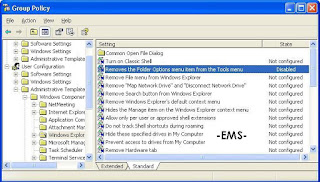 விண்டோஸ் இயங்கு தளத்தில்
ஒரு போல்டரைத் திறந்ததும்
அதன் மெனு பாரில் Tools மெனுவின்
கீழ் Folder Options எனும் கட்டளை
இருப்பதை அவதானித்திருப்பீர்கள்.
சில வேளை கணினி வைரஸ்
தாக்குதலுக்குட்பட்டிருந்தால்
இந்தக் கட்டளையை காண
முடியாதிருக்கும். இதனால்
போல்டரில் மாற்றங்கள்
செய்ய முடியாது திண்டாடிய
அனுபவம் உங்களுக்கும்
ஏற்பட்டிருக்கலாம். இந்த போல்டர்
ஒப்சன்ஸ் கட்டளையை மீளப்
பெற வேண்டுமானால் முதலில்
ரன் பொக்ஸில் gpedit.msc என டைப்
செய்து ஓகே சொல்லுங்கள்.
அப்போது தோன்றும் Group Policy விண்டோவின்
இடது புறம் user configuration - Administrative Templates - windows components
- ஊடாக Windows Explorer தெரிவு செய்யுங்கள்.
அப்போது அந்த விண்டோவின்
வலப்புறம் Removes the Folder Options menu item from the Tools menu எனும்
கட்டளையைக் காணலாம்.
அதன் மேல் ரைட் க்ளிக்
செய்து properties தெரிவு செய்யுங்கள்.
அப்போது தோன்றும் டயலொக்
பொக்ஸில் செட்டிங்ஸ்
டேபின் கீழ் Disabled என்பதைத்
தெரிவு செய்து ஓகே சொல்லி
விடுங்கள். |
|
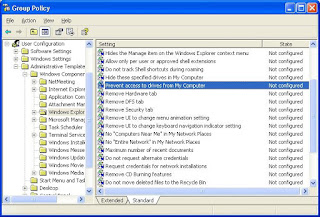 ஒரே கணினியைப் பல பேர்
பயன்படுத்தும் சூழலில்
கணினியிலுள்ள ஹாட் டிஸ்க்
டரைவ், சீடி ரொம் டரைவ்
போன்றவற்றை ஏனையவர்கள்
அணுகாத வண்ணம் தடுப்பதற்கான
வசதி விண்டோஸ் எக்ஸ்பீ,
விஸ்டா மற்றும் செவன்
பதிப்புகளில் உள்ளது.
இவ்வாறு தடுப்பதன் மூலம்
ஏனையோர் கணினியில் (ஹாட்
டிஸ்க் ட்ரைவில்) சேமிக்கப்பட்டுள்ள
முக்கியமான பைல்களைத்
அனுமதியின்றி திறந்து
பார்க்காமலோ அல்லது அவற்றை
அழித்து விடாமலோ பாதுகாக்க
முடியும். ட்ரைவ்களை
ஏனையோர் அணுகுவதைத் தடுப்பதற்குப்
பின்வரும் வழி முறையை
கையாளுங்கள். முதலில்
ஸ்டார்ட் மெனுவில் ரன்
தெரிவு செய்து வரும்
ரன் பொக்ஸில் gpedit.msc என டைப்
செய்து ஓகே சொல்லுங்கள்.
அப்போது தோன்றும் Group Policy விண்டோவின்
இடது புறம் User Configuration \ Administrative Templates \ Windows Components
ஊடாக Windows Explorer தெரிவு செய்யுங்கள்.
அடுத்து விண்டோவின் வலது
புறம் Setting என்பதன் கீழ்
Prevent access to drives from My Computer தெரிவு செய்து
அதன் மேல் இரட்டை க்ளிக்
செய்யுங்கள்.  அப்போது
தோன்றும் விண்டோவில்
Setting டேபின் கீழ் Enable தெரிவு
செய்யுங்கள். பின்னர்
அதன் கீழுள்ள கீழ் நோக்கிய
அம்புக் குறியில் க்ளிக்
செய்து வரும் ட்ரொப்
டவுன் லிஸ்டிலிருந்து
விரும்பிய ஒரு ட்ரைவையோ
அல்லது எல்லா ட்ரைவ்களையுமோ
தெரிவு செய்து ஓகே சொல்லுங்கள்.
கணினியை மறுபடி இயக்காமலேயே
உடனடியாகவே நீங்கள் செய்த
மாற்றங்களை விண்டோஸ்
எற்றுக் கொள்ளும். ஆனால்
Restricting all drives தெரிவு செய்வதன்
மூலம் அடுத்தவர்களால்
கனினியிலுள்ள CD / DVD மற்றும்
பென் ட்ரைவ்களையும் அணுக
முடியாது போய் விடும்
என்பதை நினைவில் கொள்ளுங்கள். 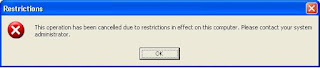 இவ்வாறு
ட்ரைவ்களை அணுக முடியாது
செய்த பின்னர் வேறொரு
நபர் கணினியில் மை கம்பியூட்டர்
திறக்கும்போது அங்கு
கணினியிலுள்ள ட்ரைவ்கள்
அனைத்தையும் காண்பிக்கும்.
எனினும் அவற்றைத் திறக்க
முற்படும் போது ஒரு பிழைச்
செய்தியைக் காண்பித்து
திறக்க அணுமதிக்க மறுக்கும். மேற்
சொன்ன Local Group Policy விண்டோ மூலம்
உங்கள் கணினியை நிர்வகிப்பதற்கான
ஏராளமான தெரிவுகள் உள்ளன.
இதன் மூலம் பல பேர் பயன்
படுத்தும் ஒரு கணினியை
இலகுவாகப் பாதுகாக்க
முடியும்.
|